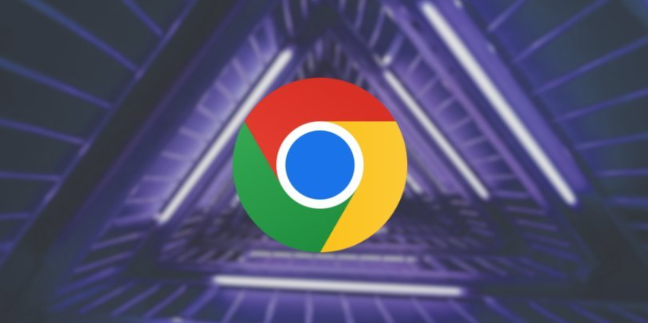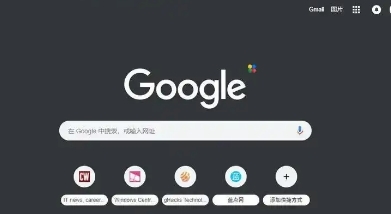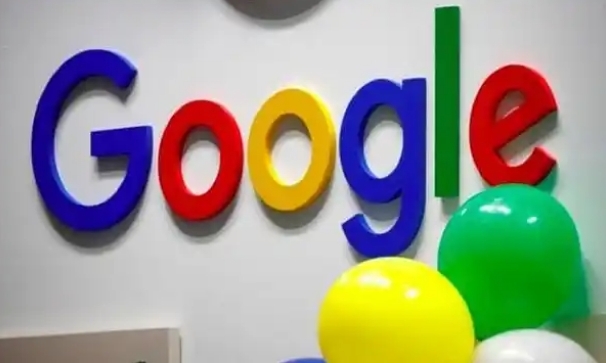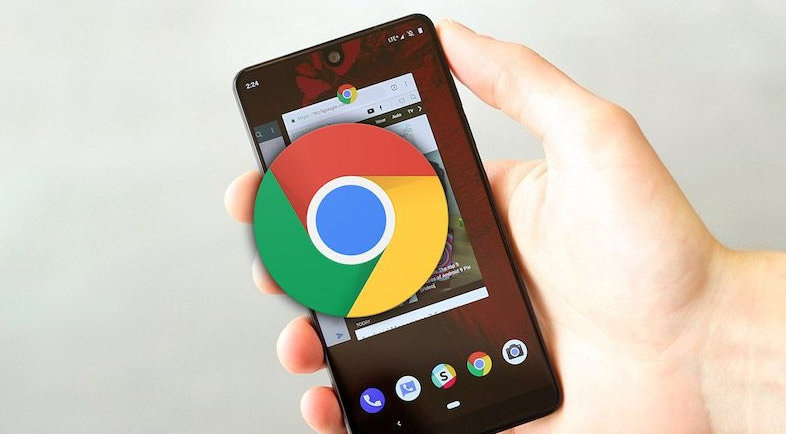教程详情

在谷歌Chrome浏览器中,若遇到下载路径无法修改的问题,可通过以下步骤恢复设置:
一、检查并重置下载路径
1. 进入设置页面
- 打开Chrome→点击右上角三个点图标→选择“设置”→向下滚动至“高级”部分→点击“下载内容”。
2. 修改默认保存位置
- 在“位置”选项中→点击“更改”按钮→选择新的文件夹→点击“确定”→重启浏览器后生效。
- 若“更改”按钮为灰色(不可用)→需检查是否被系统或第三方软件限制。
二、解决权限问题
1. 检查文件夹权限
- 右键点击目标下载文件夹→选择“属性”→进入“安全”选项卡→确保当前用户拥有“写入”权限→若无权限→点击“编辑”→勾选“允许完全控制”→保存退出。
2. 以管理员身份运行浏览器
- 关闭Chrome→右键点击快捷方式→选择“以管理员身份运行”→尝试修改下载路径→若成功→右键点击快捷方式→选择“属性”→在“兼容性”选项卡中勾选“以管理员身份运行此程序”→点击“确定”。
三、修复系统或策略限制
1. 检查组策略设置
- 按`Win+R`键→输入`gpedit.msc`→导航至`计算机配置→管理模板→Google→Google Chrome`→双击“强制设置下载位置”→选择“未配置”或“已禁用”→点击“应用”。
2. 重置浏览器设置
- 进入设置→点击“高级”→在“重置和清理”部分选择“将设置还原为原始默认设置”→点击“重置”→重启浏览器后重新设置下载路径。
完成上述步骤后,若仍遇到问题,可尝试联系谷歌支持团队或通过官方社区获取帮助。